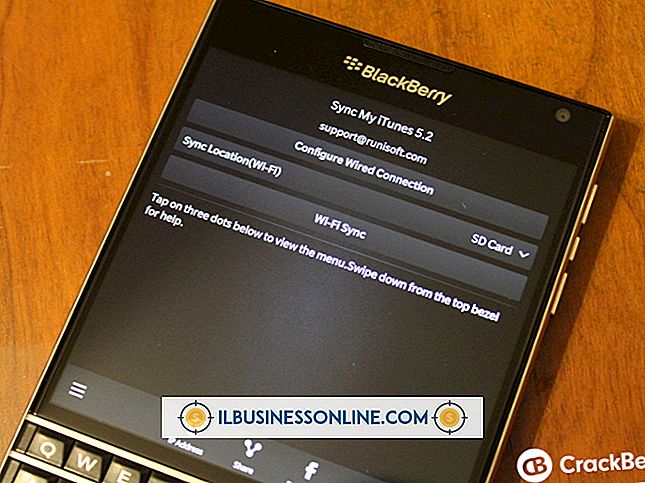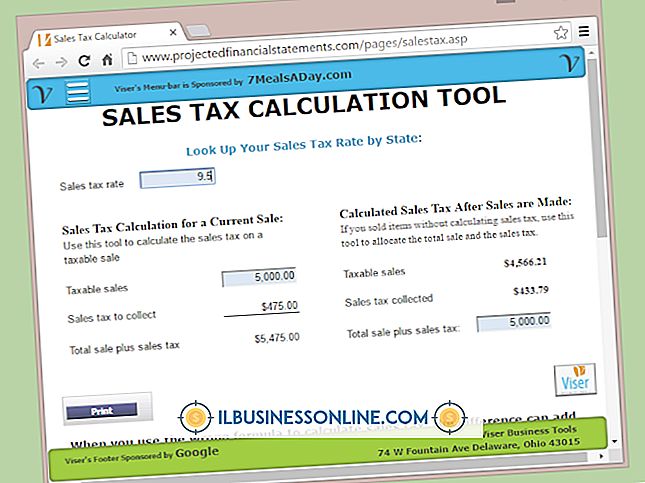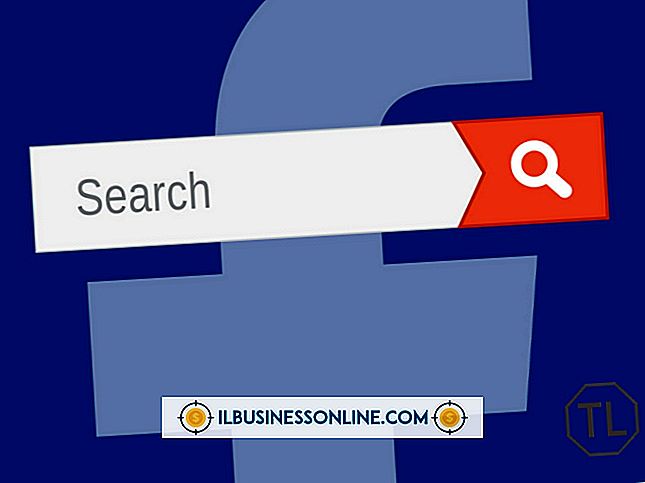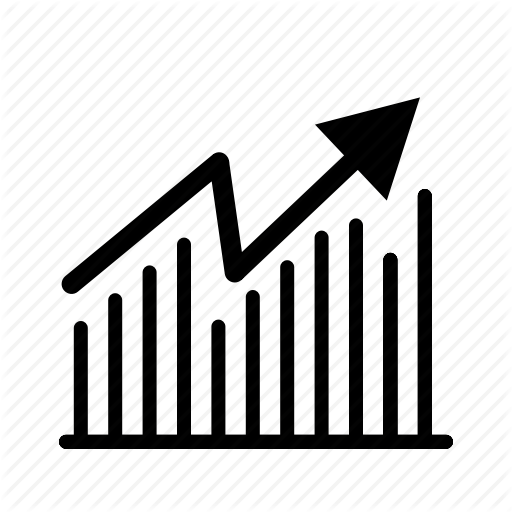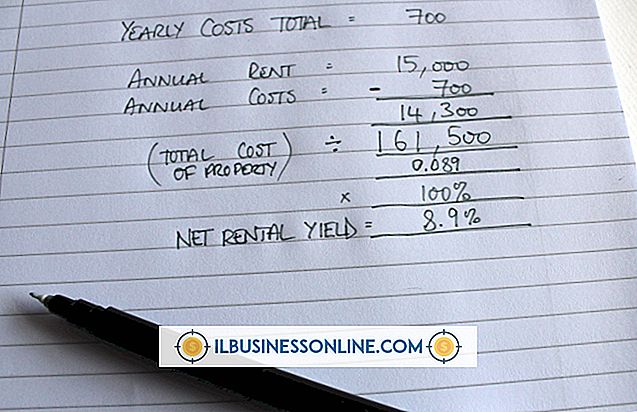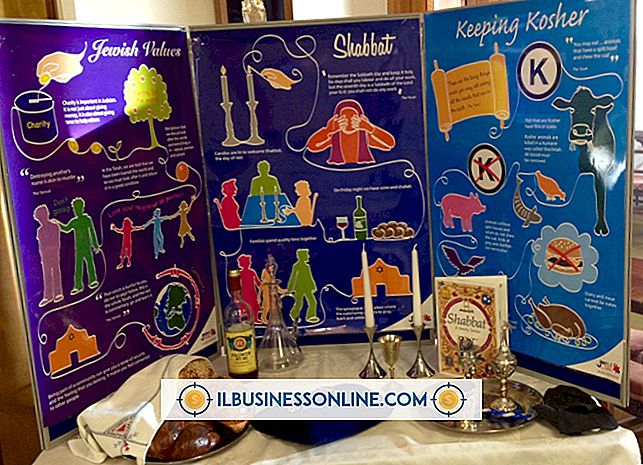Como usar o Microsoft Outlook para realizar pesquisas

Se você precisar reunir feedback importante de seus clientes ou apenas enviar uma pesquisa amigável para as pessoas em seu escritório, poderá usar o Outlook para conduzir uma pesquisa. O Outlook permite que você insira botões de votação padrão ou personalizados em suas mensagens para fazer perguntas aos destinatários e, em seguida, rastreia e conta automaticamente seus resultados, o que facilita a obtenção de respostas.
1
Abra o Outlook e crie uma nova mensagem de correio clicando no botão “Novo E-mail” no topo da aba Página Inicial. Componha a mensagem de e-mail da sua pesquisa. Selecione a aba “Opções” no topo e clique em “Usar Botões de Votação” sob o grupo de Rastreamento assim que terminar de digitar sua mensagem.
2
Escolha uma das opções de votação fornecidas - “Aprovar; Rejeitar, ”“ Sim; Não, ”“ Sim; Não; Talvez "ou" Personalizado ", dependendo do tipo de botões de resposta que você deseja encontrar em sua pesquisa. Se você selecionar “Personalizado”, a caixa de diálogo Opções de mensagem será exibida e você poderá inserir os nomes dos botões de votação no campo de texto “Usar botões de votação” em Opções de votação e rastreamento. Separe o nome de cada botão com um ponto e vírgula. Clique em "Fechar" para salvar sua entrada.
3
Coloque uma marca de seleção ao lado de "Solicitar um recibo de entrega" ou "Solicitar um recibo de leitura" ou ambos, se quiser adicionar mais opções de rastreamento à sua mensagem.
4
Adicione um sinalizador à sua mensagem de pesquisa para solicitar e lembrar os destinatários para responder. Selecione a guia "Mensagem" e clique em "Acompanhamento" na seção Tags. Clique em "Sinalizar para destinatários". Especifique a data e a hora em que você deseja que um lembrete automático seja enviado se o padrão não atender às suas necessidades. Pressione "OK" para voltar à sua mensagem de e-mail. Digite seus destinatários e clique no botão "Enviar" quando estiver pronto.
5
Acompanhe as respostas revisando periodicamente qualquer uma das respostas enviadas pelo Outlook. À medida que as pessoas respondem à sua pesquisa, você recebe uma mensagem na sua caixa de entrada semelhante a uma recebida quando alguém aceita um convite para sua reunião. Abra uma resposta, clique na barra de mensagens e selecione "Ver Respostas de Votação". Você verá quantas pessoas responderam no geral, quantos votos cada botão recebeu e como cada destinatário votou.
Dicas
- Use a opção Personalizar botão de votação se você quiser criar botões de votação com nomes personalizados. Por exemplo, você pode criar botões para diferentes tipos ou nomes de instituições de caridade ao conduzir uma pesquisa para decidir onde doar o resultado do evento de angariação de fundos de sua empresa.
- Uma maneira alternativa de acompanhar as respostas da pesquisa é abrir o e-mail original da pasta Itens Enviados e clicar em "Rastreamento" na seção "Mostrar".